小编教你电脑ip地址怎么设置
- 分类:帮助 回答于: 2017年11月27日 18:45:01
IP地址为分两类一类是动态IP、另一类是静态IP地址。设置静态IP地址可以避免IP地址冲突,在电脑少的情况下可以手动设置静态IP地址,Win10系统在哪里设置IP地址,下面小编给大家演示设置电脑ip地址的操作流程。
有很多人只知道电脑在有的时候需要这只IP地址,只要学过计算机的都应该懂得,设置IP是网络生活中经常要用到的而且接触的,在这里写给一些没用实践操作过的电脑新手看看,下面小编教大家电脑的IP地址怎么设置。
电脑ip地址怎么设置图文教程
鼠标右键点击“此电脑”,选择“属性”。
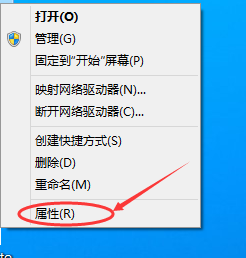
电脑(图1)
选择“网络和Internet”
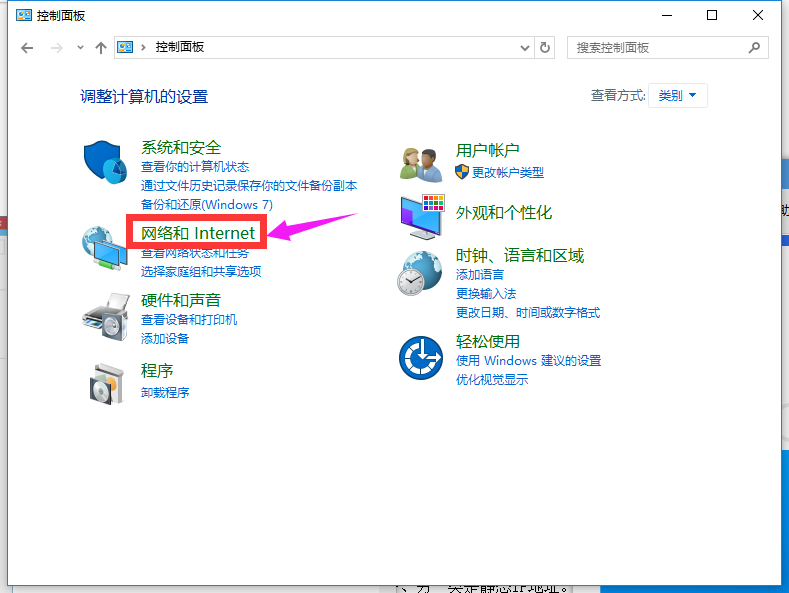
电脑(图2)
再选择“网络和共享中心”

电脑(图3)
点击“以太网”

电脑(图4)
点击左下角“属性”

电脑(图5)
找到“TCP/IP协议v4"并双击打开。
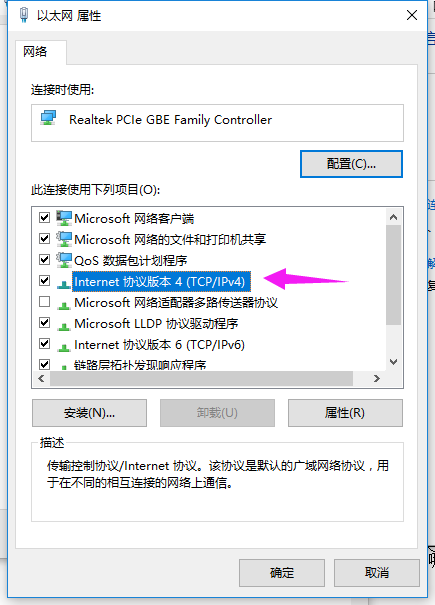
电脑(图6)
勾选“使用下面的IP地址”和“使用下面的DNS服务器地址”

电脑(图7)
根据自己的实际IP地址填写,然后点击确定

电脑(图8)
以上就是设置电脑ip地址的操作步骤了。
 有用
26
有用
26


 小白系统
小白系统


 1000
1000 1000
1000 1000
1000 1000
1000 1000
1000 1000
1000 1000
1000 0
0 0
0 0
0猜您喜欢
- 蓝屏代码0x000000ed怎么解决2021/02/05
- 华硕笔记本电脑系统还原方法是什么..2021/05/21
- perflogs,小编教你perflogs是什么文件..2018/09/04
- 怎么隐藏单个任务栏图标2020/08/30
- 简述电脑c盘满了怎么办2023/01/31
- iso系统启动盘如何制作2020/04/22
相关推荐
- 教你批量删除qq好友2020/06/21
- 连接电脑无反应,小编教你怎么解决ipho..2018/09/18
- 电脑32位系统支持多大内存2020/03/09
- 大神教你ctrl加什么是锁屏2020/09/09
- 360重装系统怎么样好用吗2022/11/12
- 奇兔一键刷机,小编教你奇兔一键怎么刷..2018/01/25

















